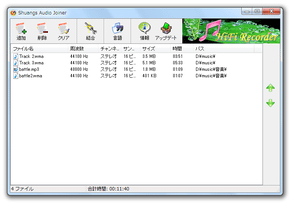複数の WAV / MP3 / WMA ファイルを、一つに結合する!「Shuangs Audio Joiner」。
Shuangs Audio Joiner
複数の WAV / MP3 / WMA ファイルを、一つに連結してくれるソフト。
ドラッグ&ドロップで登録した複数のWAV / MP3 / WMA ファイルを、簡単な操作で一つに連結することができます。
ファイルは WAV / MP3 / WMA 形式で出力することができ、フォーマットが異なるファイル同士でも処理できるようになっています。
「Shuangs Audio Joiner」は、シンプルなオーディオファイル連結ツールです。
ドラッグ&ドロップで登録された複数の MP3 / WAV / WMA ファイルを連結し、一つの MP3 / WAV / WMA ファイルとして出力してくれます※1。
1
Windows 7( Vista も?)では、WMA 出力が行えないようです...
(バージョン 2.4 )
フォーマットやエンコード設定を問わずに結合できるところが最大の特徴で、たとえば
- エンコード設定の異なる MP3
- 複数の MP3 / WAV / WMA ファイル
(その分、再エンコードなしで連結処理を行うことはできない)
処理の際に、細かいエンコード設定などを行うことはできませんが※2、その分簡単に使うことができます。
2 MP3 / WMA で出力する場合は、ビットレートを指定することができる。
(可変ビットレートなどにすることはできない)
使い方は以下の通り。
-
日本語化
- 「AudioJoiner.exe」を実行します。
OS が Vista / 7 の場合は、「AudioJoiner.exe」を右クリック →「管理者として実行」して下さい。 - ツールバー上の「Language」ボタンをクリック。
- 「Language」という画面が表示されます。
中央にある「Language」欄のプルダウンメニューをクリックし、「Japanese」を選択 → 下部の「OK」ボタンを押します。 - OS がVista / 7 の場合、「Shuangs Audio Joiner」を再起動させて下さい。
- 結合したいファイルを、画面中央にドラッグ&ドロップします。
- 結合させる順番を変更したい場合は、画面右側にある ↑ ↓ ボタンを使い、その順番を調整しておきます。
- ツールバー上の「結合」ボタンをクリック。
- 「出力ウィザード」という画面
が表示されます。
ここの「出力フォーマット」欄で出力先のフォーマットを選択し、「進む」ボタンをクリック。 - 出力先にMP3 / WMA を選択した場合は、次の画面で
- 出力するファイルのビットレート
MP3 で出力する場合は、さらに CRC や著作権保護、オリジナル / プライベート などのオプションを付加できるようにもなっています。
(よく分からない場合は、そのままでもOK ) - 次に表示された画面で、結合ファイルの出力先フォルダ&ファイル名 を指定します。
( ボタンをクリックし、出力先フォルダ&ファイル名 を設定する)
ボタンをクリックし、出力先フォルダ&ファイル名 を設定する) - 最後に、画面下部の「結合」ボタンをクリックすればOK。
ファイルの結合処理が実行されます。
(元のファイルによっては、結合に結構時間がかかる場合があります)
実際に使う
| Shuangs Audio Joiner TOPへ |
おすすめフリーソフト
スポンサードリンク